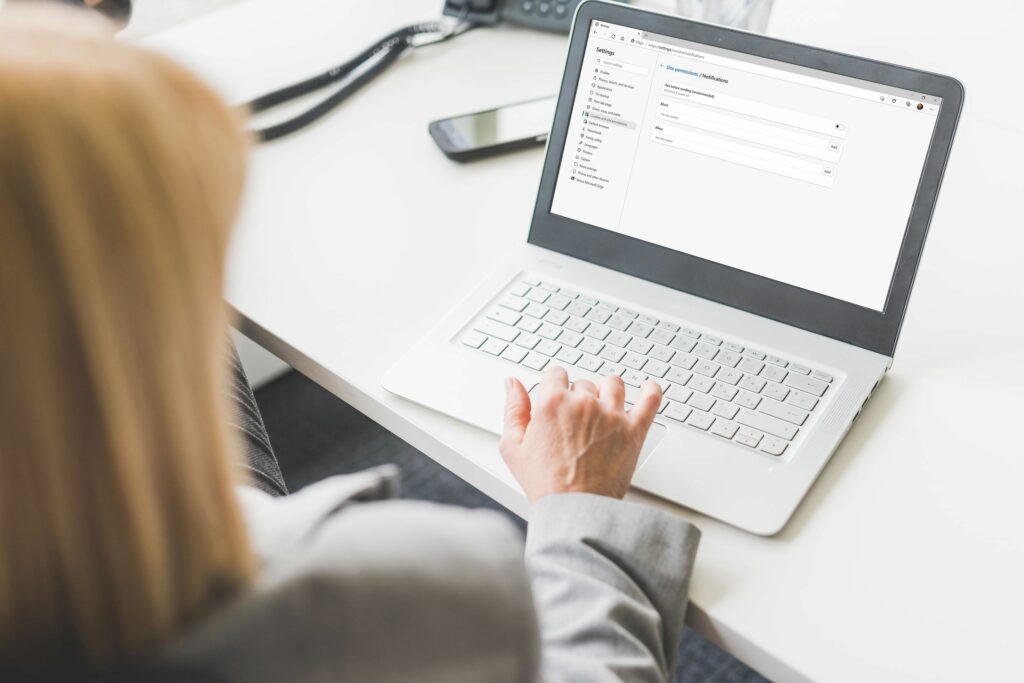
Co vědět
- Edge vás ve výchozím nastavení požádá o povolení k zasílání oznámení z jednotlivých webů.
- Navigovat do Nastavení > Soubory cookie a oprávnění stránek > Oznámení a vypnutím přepínače deaktivujete všechny žádosti o oznámení.
- Navigovat do Nastavení > Soubory cookie a oprávnění stránek > Všechny stránky nastavit oznámení pro jednotlivé webové stránky.
Tento článek vysvětluje, jak spravovat oznámení Edge, včetně povolení a zakázání oznámení v Microsoft Edge. Většina těchto pokynů se týká Edge pro Windows 10 i macOS. Mobilní pokyny jsou uvedeny v závěrečné části.
Jak zakázat všechna oznámení v aplikaci Microsoft Edge
Ve výchozím nastavení se vás Edge zeptá, kdykoli web požaduje povolení k odesílání oznámení. Toto nastavení vám umožňuje mít úplnou kontrolu nad tím, které weby získají oprávnění k oznámení. Pokud nechcete, aby se tyto žádosti zobrazovaly a ve výchozím nastavení blokovaly všechny žádosti o oznámení, můžete všechna oznámení Edge deaktivovat.
-
Otevřete Edge a klikněte na ikona nabídky (tři vodorovné tečky) v pravém horním rohu okna.
-
Klikněte Nastavení.
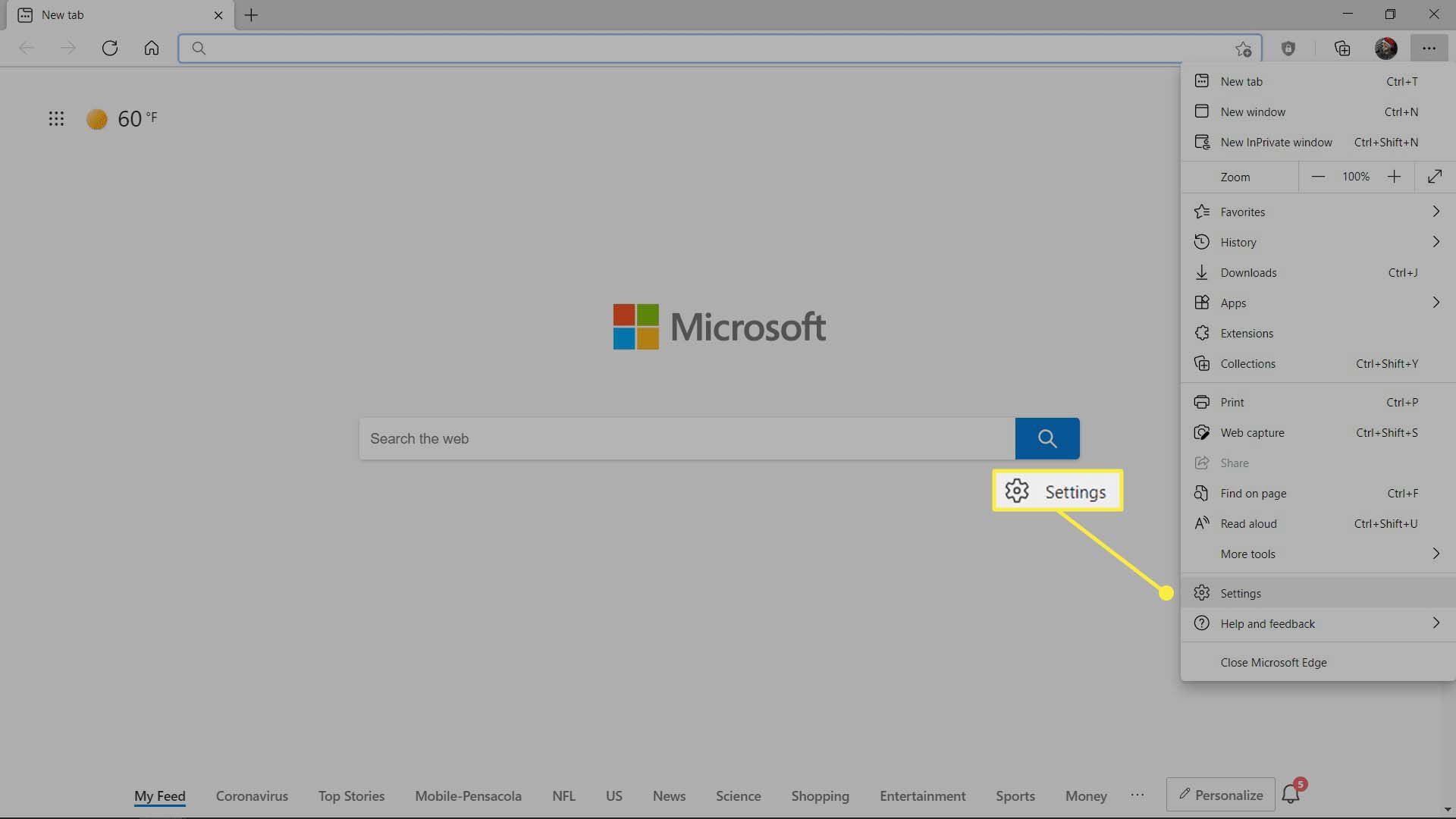
-
Klikněte Soubory cookie a oprávnění stránek.
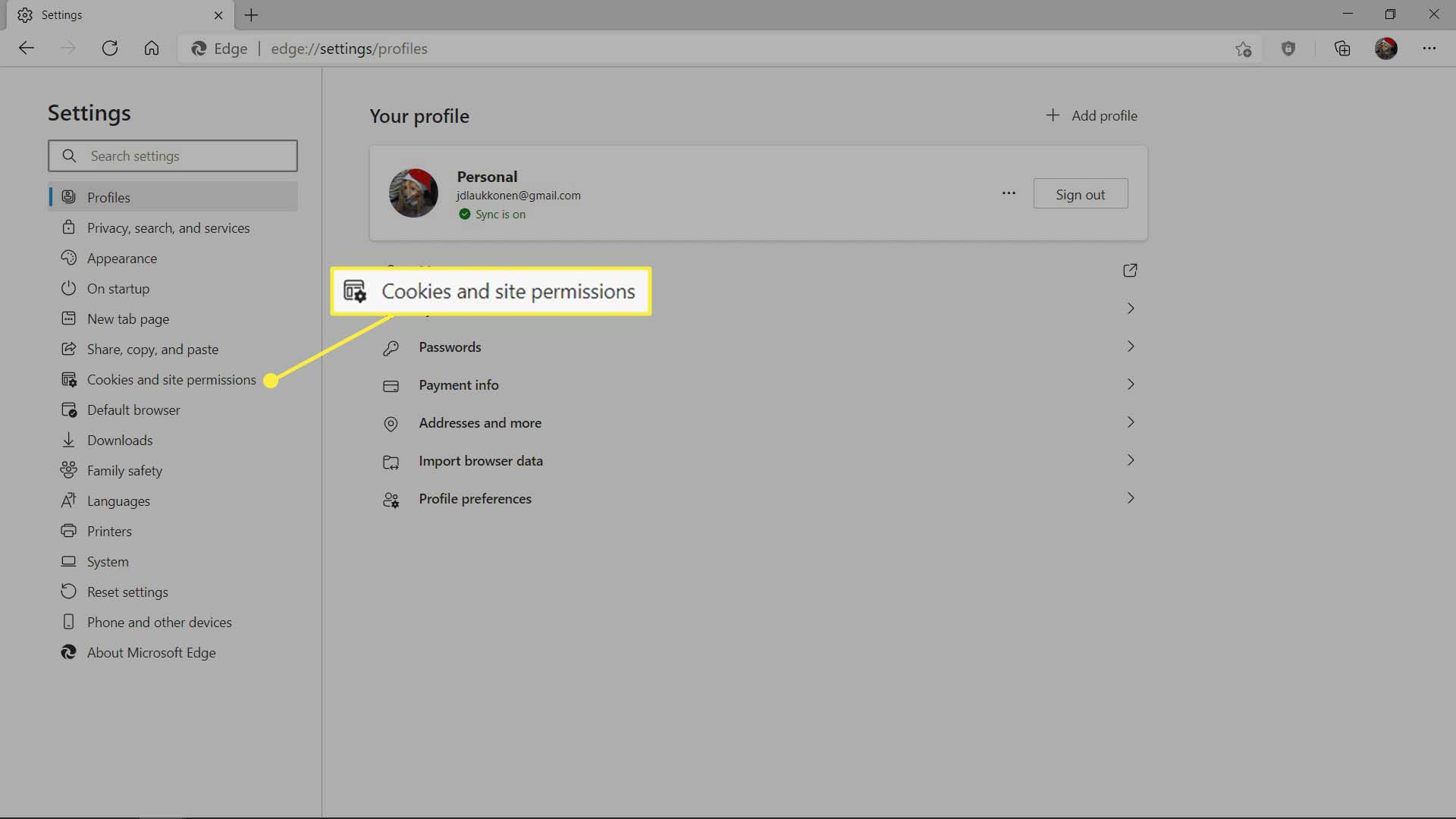
-
Přejděte dolů na Všechna oprávnění sekci a klikněte Oznámení.
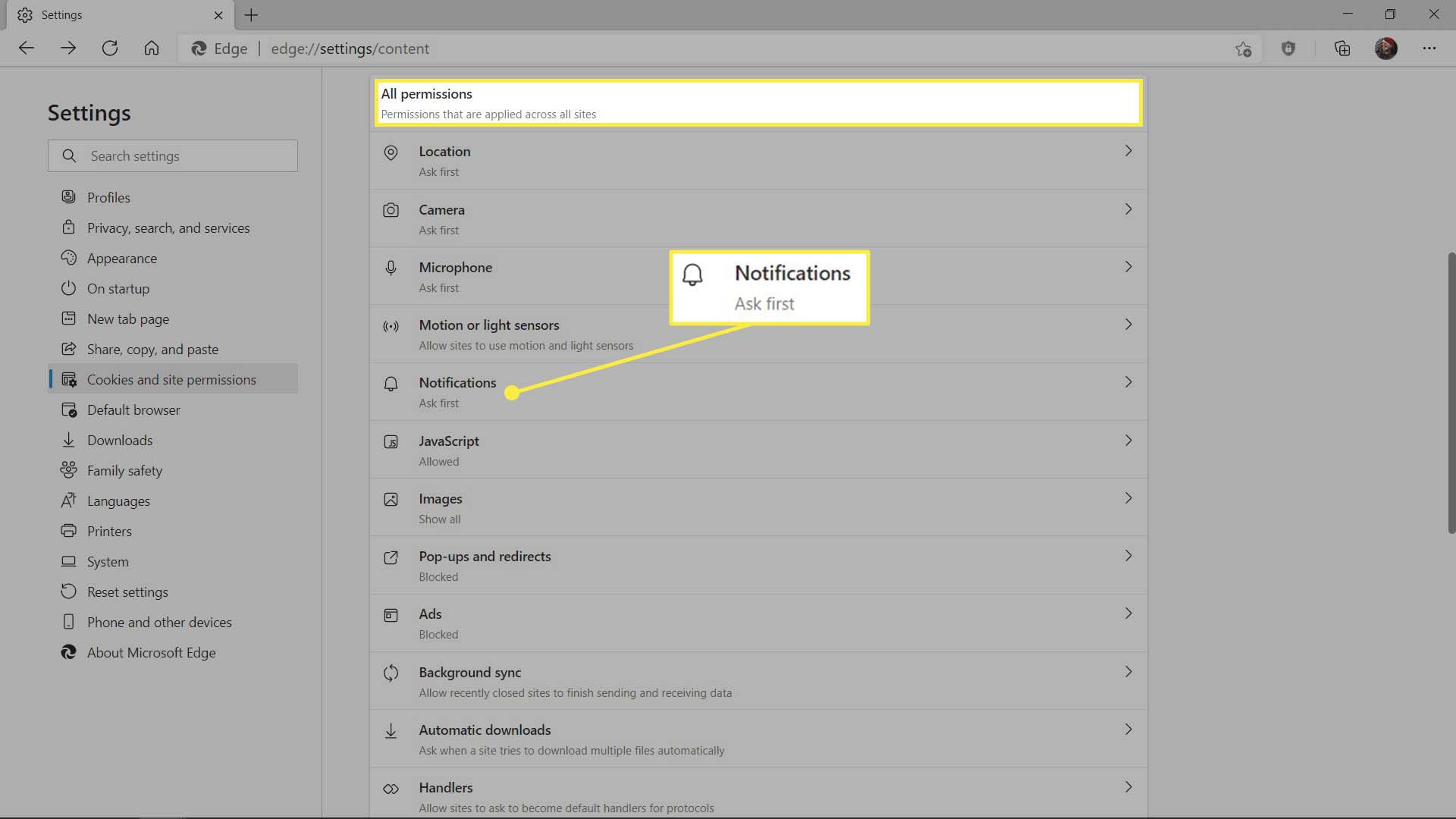
-
Klikněte na přepínač vpravo od Zeptat se před odesláním (doporučeno).
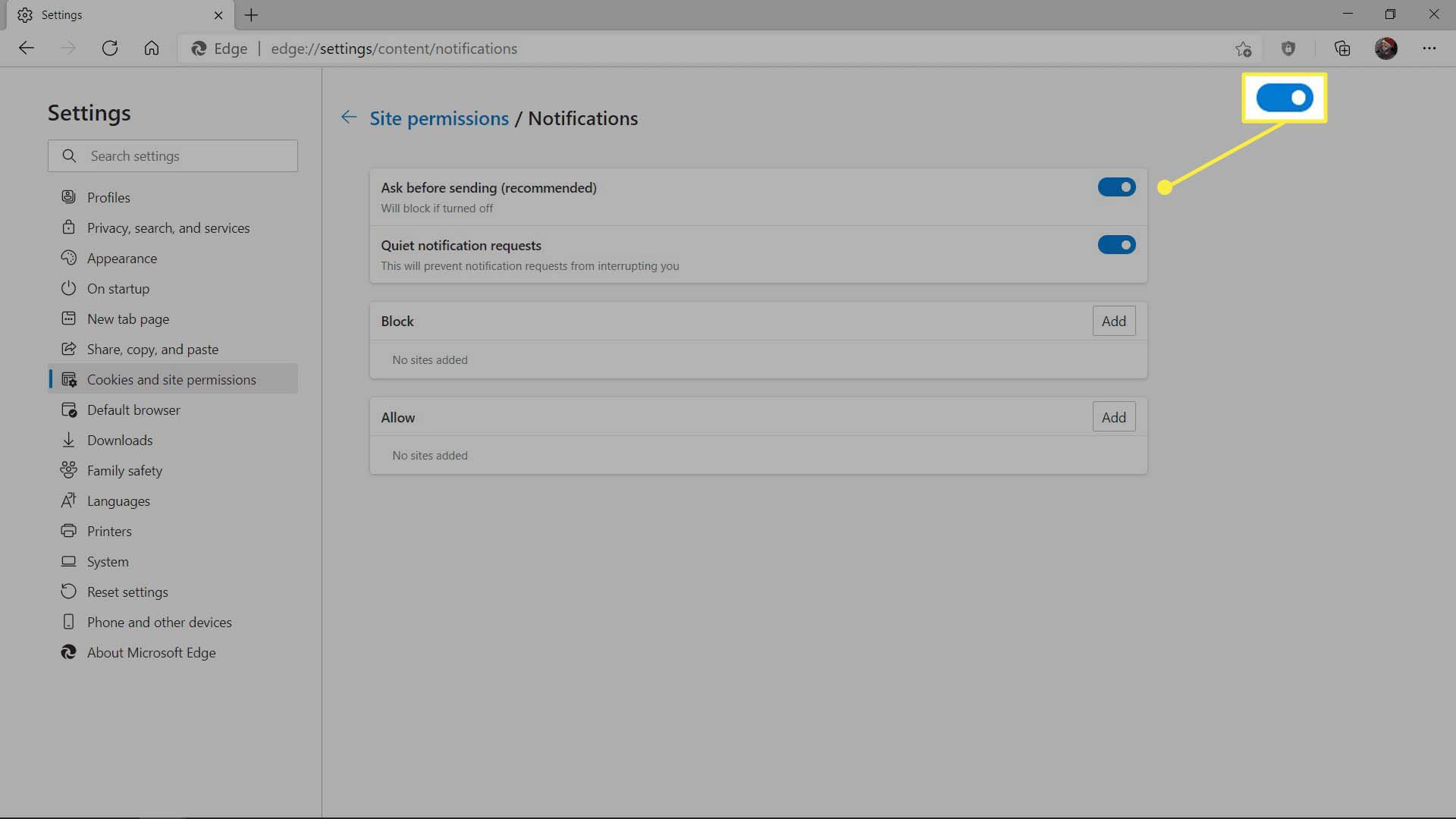
-
Když přepínač již není modrý, bude všem webům blokováno odesílání požadavků na oznámení.
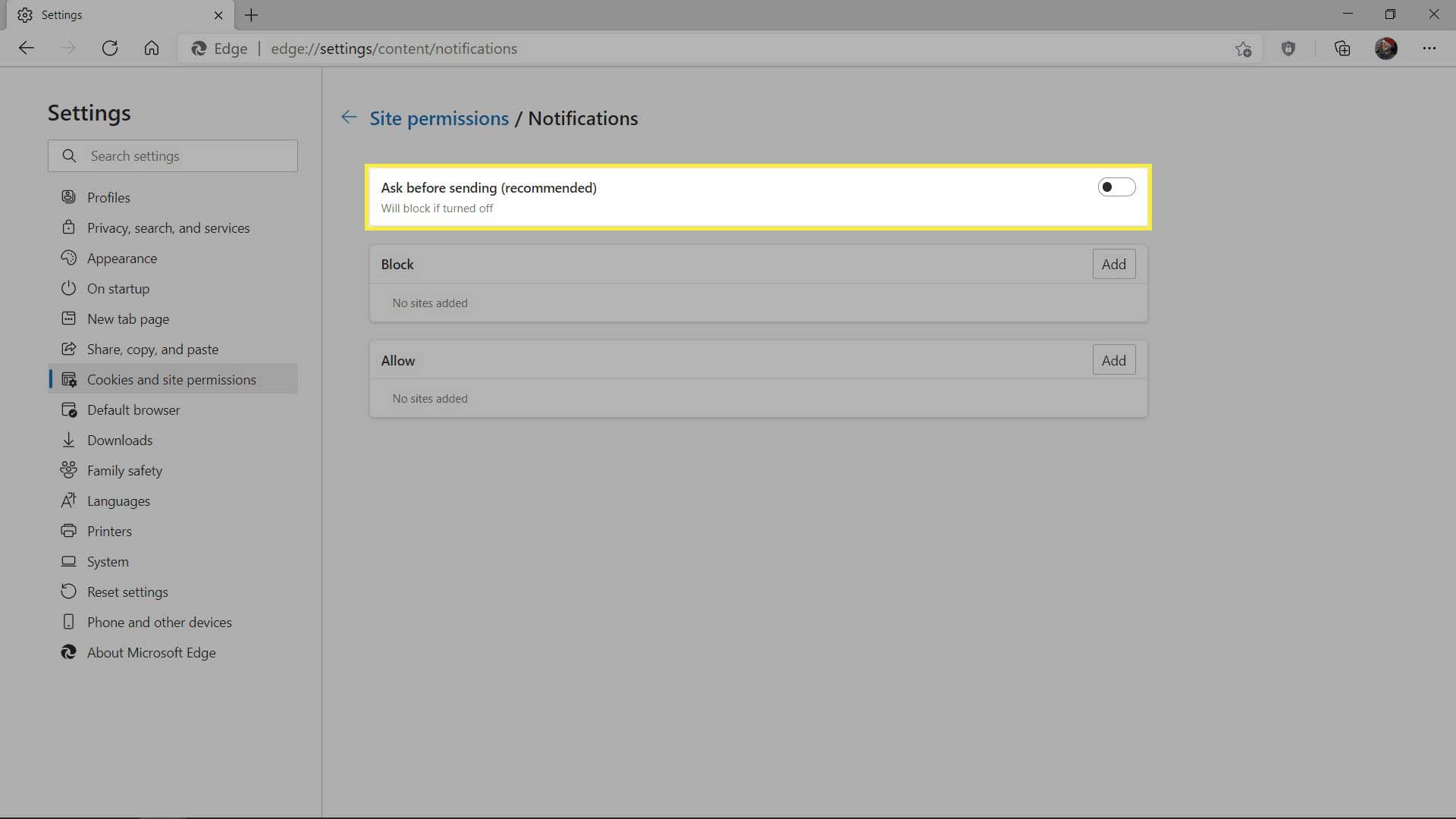
Chcete -li znovu povolit žádosti o oznámení, klikněte na přepínač, aby se změnil na modrý.
Jak zablokovat nebo povolit odesílání oznámení konkrétním webům
Pokud chcete zablokovat několik konkrétních webů nebo povolit několik, Edge to usnadňuje. Můžete to udělat ze stejné stránky s oprávněními k webu, jako kde můžete zapínat a vypínat oznámení jako celek.
-
Navigovat do Nastavení > Soubory cookie a oprávnění stránek > Oznámení, nebo jen vstoupit edge: // nastavení/obsah/upozornění v liště URL.
-
Chcete -li zablokovat konkrétní web, klikněte na Přidat v sekci bloku.
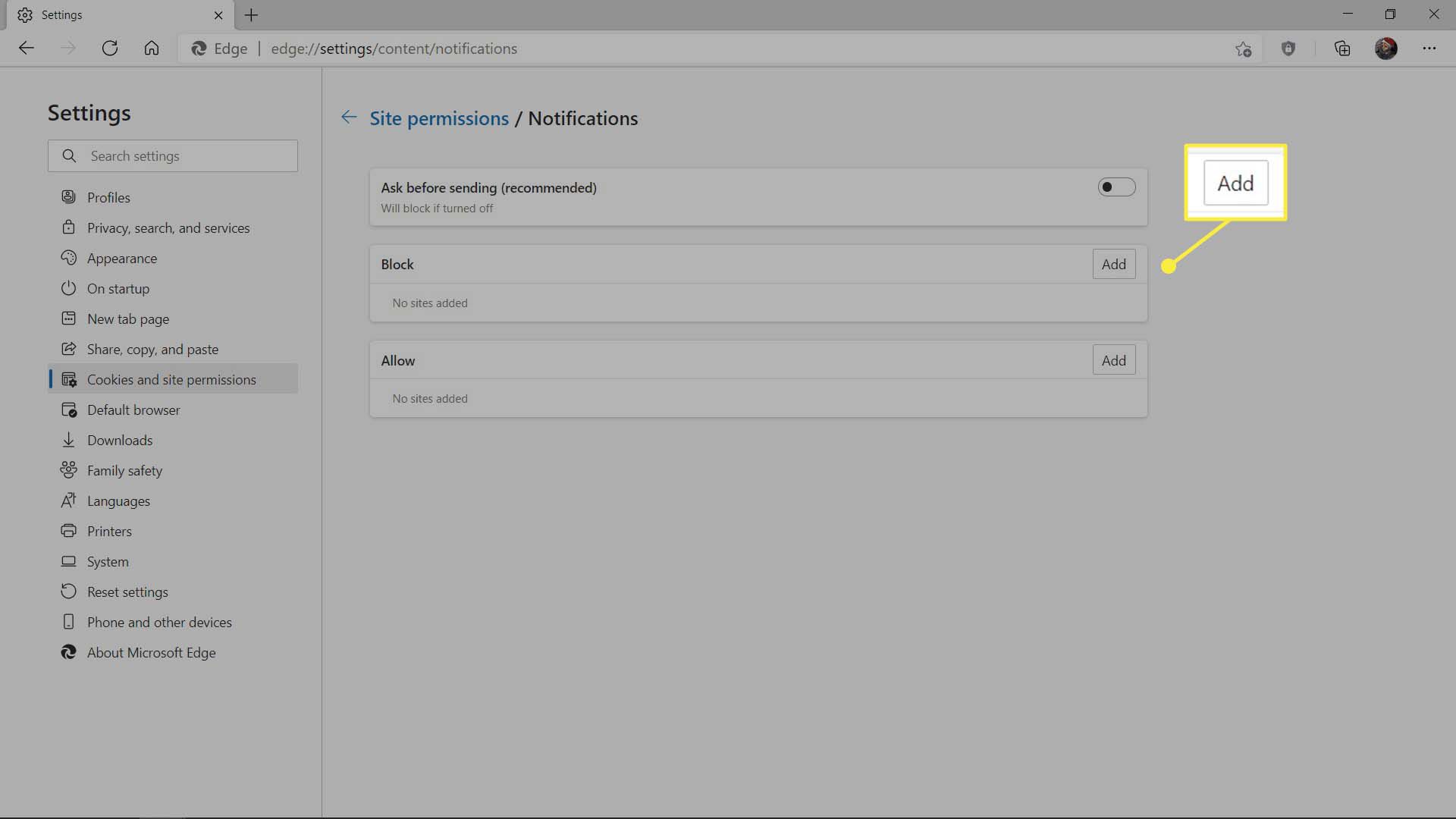
-
Zadejte adresu URL webu, který chcete zablokovat, a klikněte na Přidat.
-
Chcete -li povolit oznámení z konkrétního webu, klikněte na Přidat v sekci povolit.
-
Zadejte adresu URL webu, na který chcete odesílat oznámení, a klikněte na Přidat.
Jak spravovat oznámení Edge
Edge také sleduje konkrétní oprávnění, která jste udělili každému webu, který navštívíte. Například si zapamatuje, zda jste webové stránce povolili přístup k vaší webové kameře nebo jste jí povolili zasílat oznámení. Pokud jste některým webům omylem povolili zasílat oznámení, ale nejste si jisti, které z nich použijí, bude tato metoda použitelná. Poskytuje seznam všech webových stránek s oprávněními a poskytuje vám snadný přístup na weby, na které jste buď povolili, nebo jim blokovali zasílání oznámení. Zde je návod, jak spravovat vaše stávající oprávnění pro oznámení Edge:
-
Navigovat do Nastavení > Soubory cookie a oprávnění stránek, nebo jen vstoupit edge: // nastavení/obsah do lišty URL Edge.
-
Klikněte Všechny stránky.
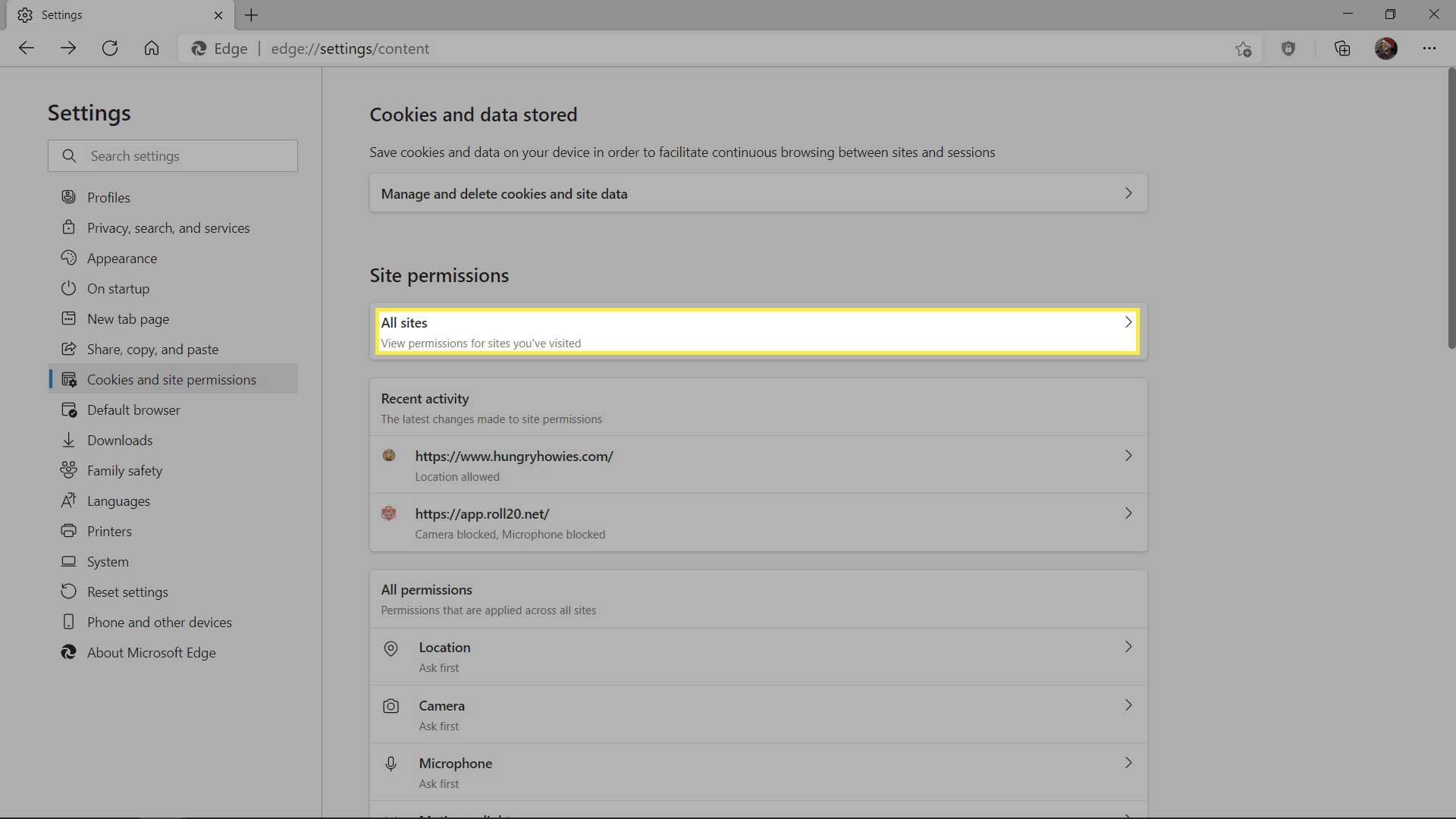
-
Vyhledejte web, kterému chcete udělit nebo zakázat povolení k odesílání oznámení, a klikněte na symbol šipky směřující doprava umístěný napravo od adresy URL webu.
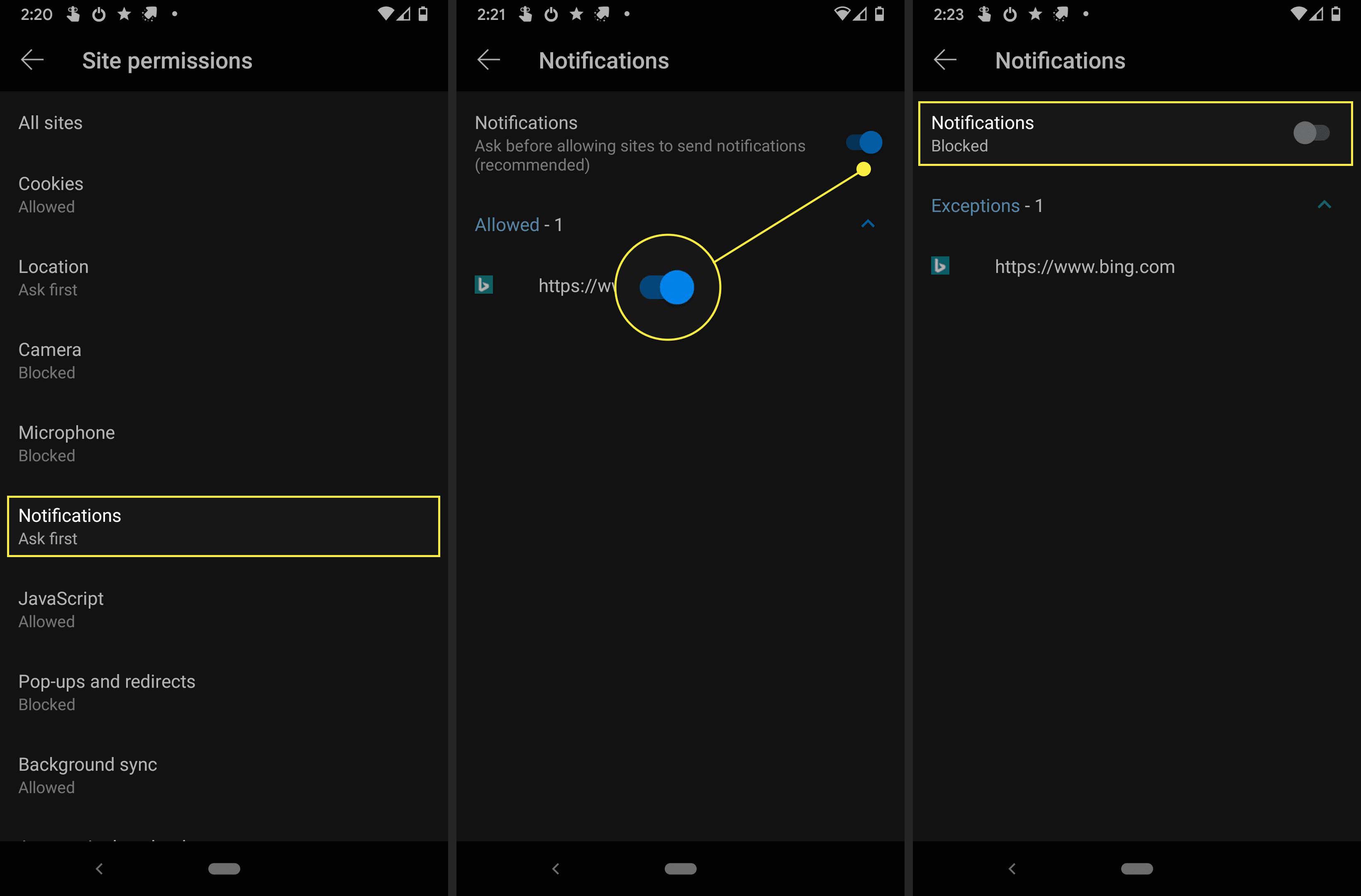
-
Klikněte na rozevíracího pole napravo od Oznámení.
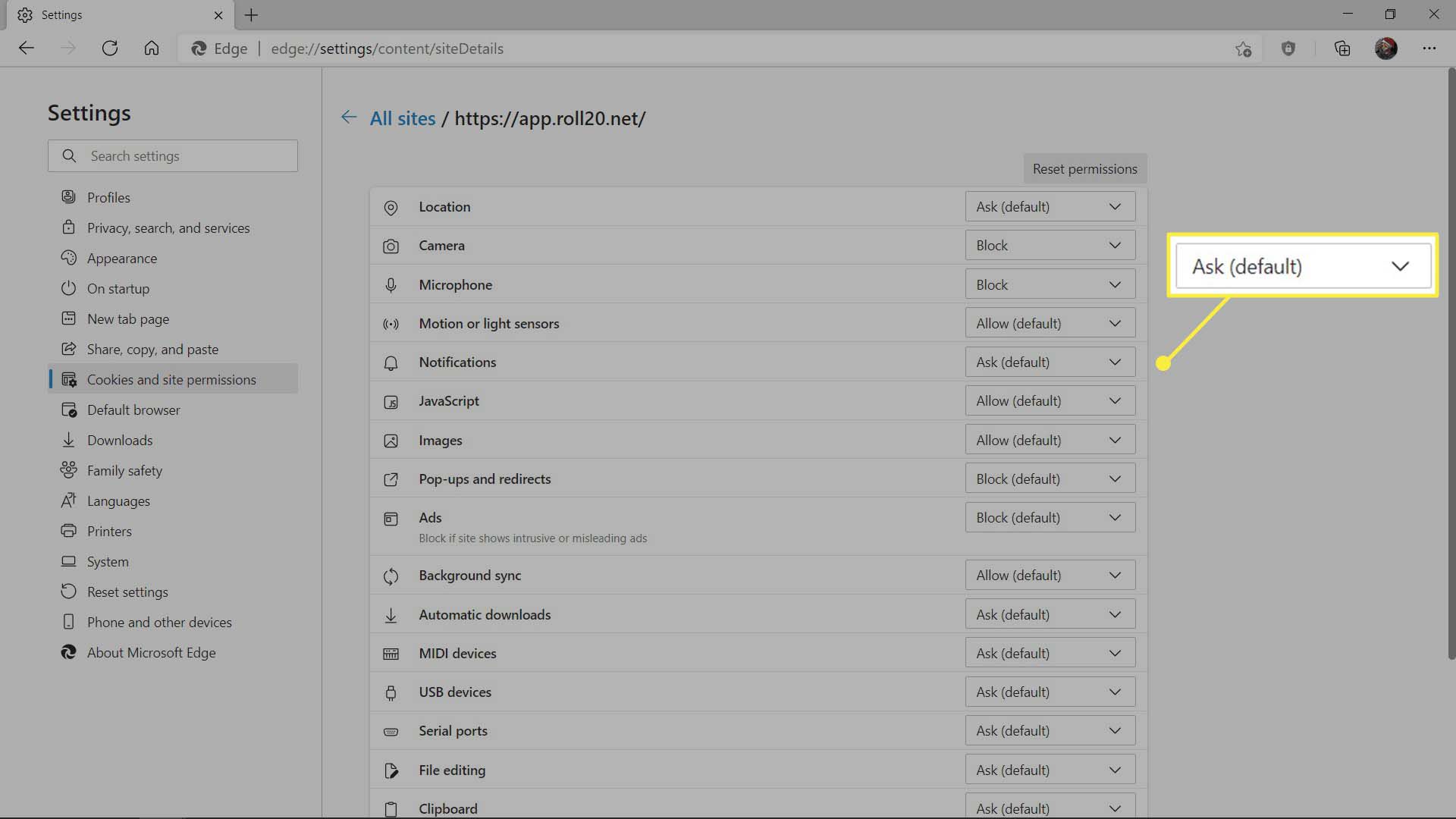
-
Klikněte Dotázat se pokud chcete, aby web žádal o zasílání upozornění, Dovolit umožnit stránkám jejich odesílání, popř Blok aby web nemohl žádat nebo posílat upozornění.
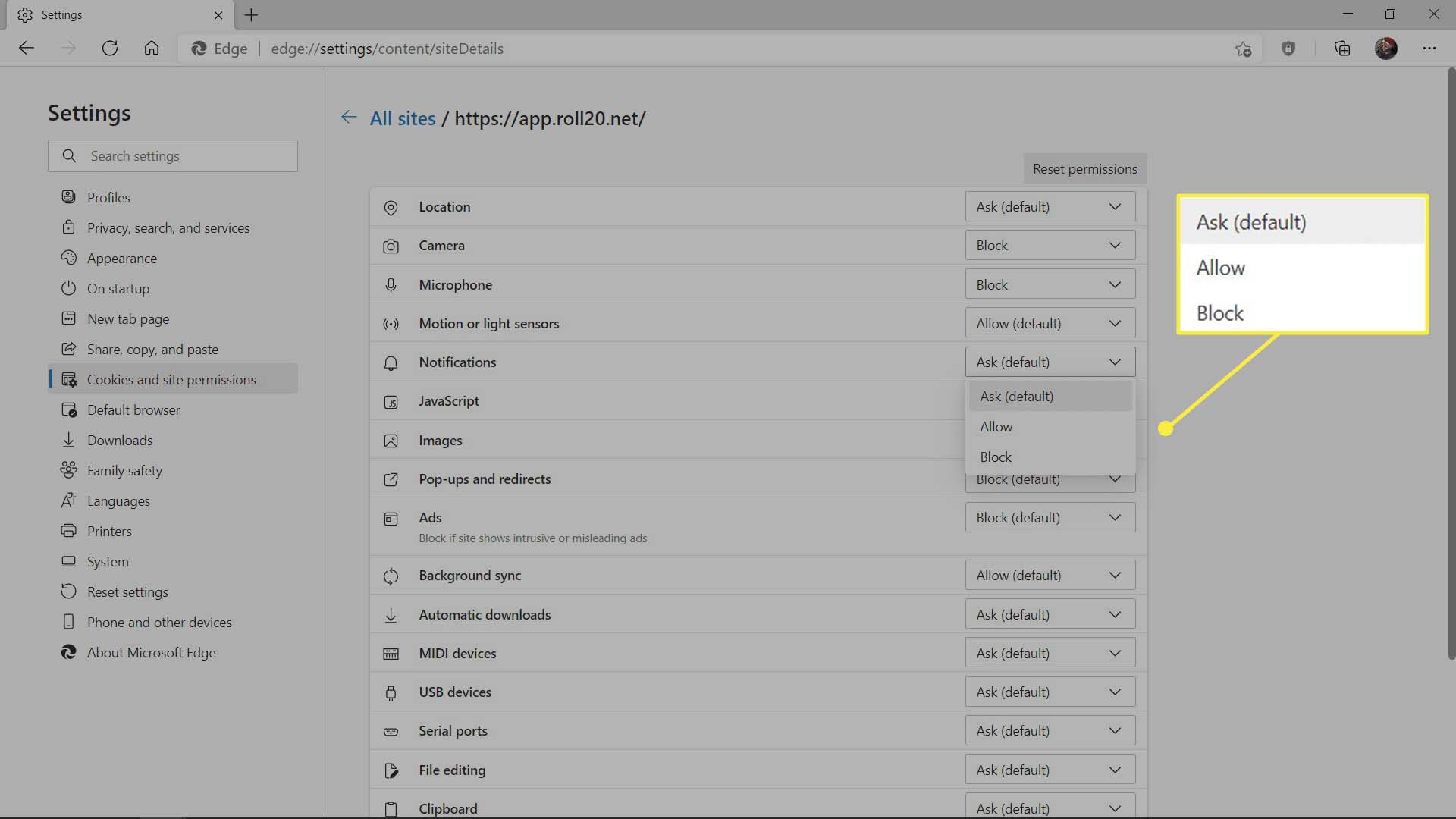
Jak spravovat oznámení Edge na mobilních zařízeních
Verze Edge pro Android vám poskytuje podobnou kontrolu nad oznámeními a dokonce má podobnou navigační strukturu k vyhledání nastavení oznámení, ale je trochu jiná. Verze pro iOS neobsahuje nativní nastavení push, ale nastavení push pro iPhone a nastavení push pro iPad můžete nastavit globálně. Zde je návod, jak spravovat oznámení v Edge na vašem zařízení Android:
-
Na mobilním zařízení otevřete prohlížeč Edge a klepněte na ikona nabídky (tři vodorovné tečky) ve spodní části obrazovky.
-
Klepněte na Nastavení.
-
Klepněte na Oprávnění k webu.
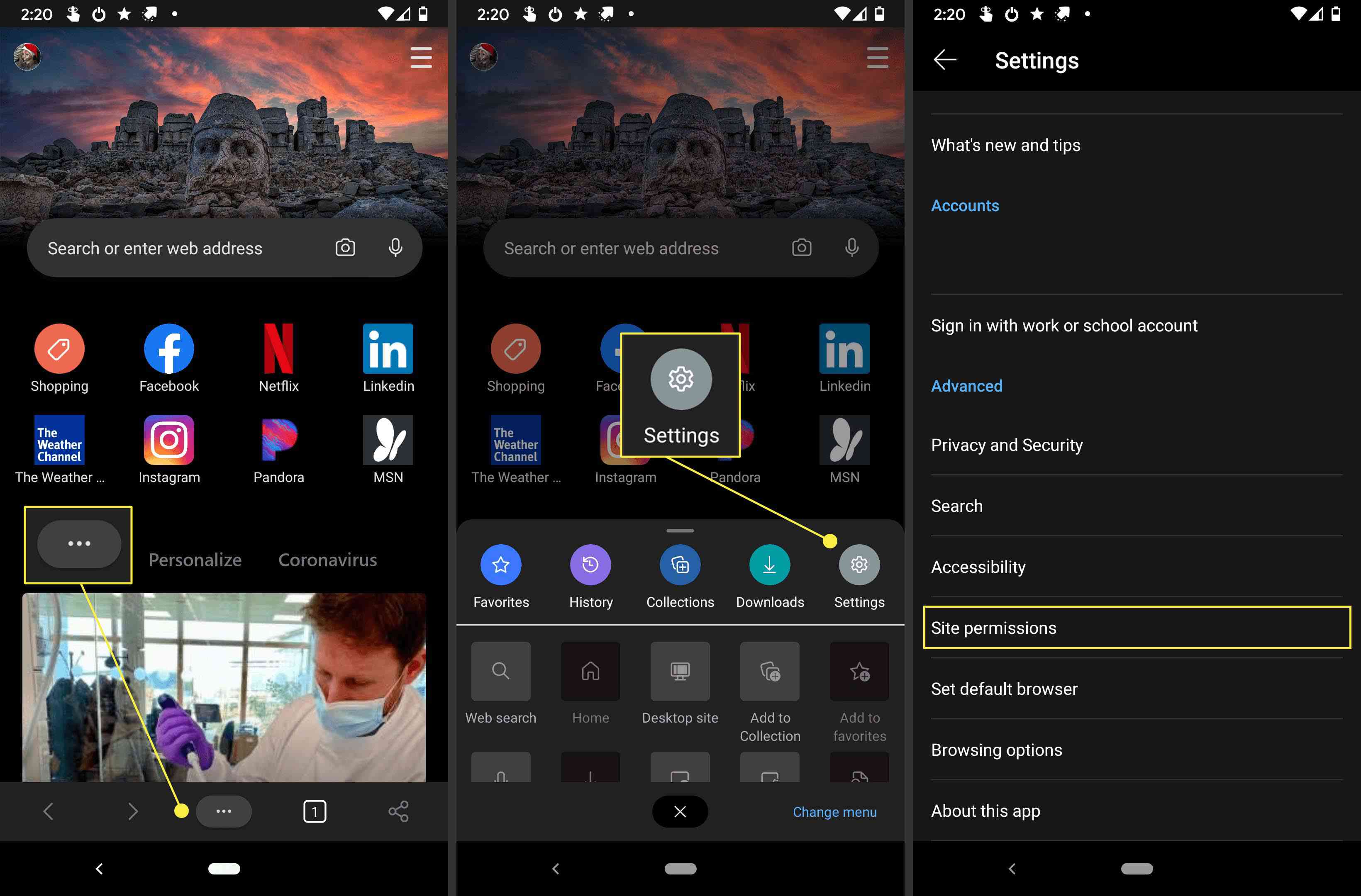
-
Klepněte na Oznámení.
-
Chcete -li zablokovat všechna oznámení, klepněte na Přepínání oznámení.
-
Když přepínač oznámení již není modrý, všechny žádosti o oznámení budou blokovány.
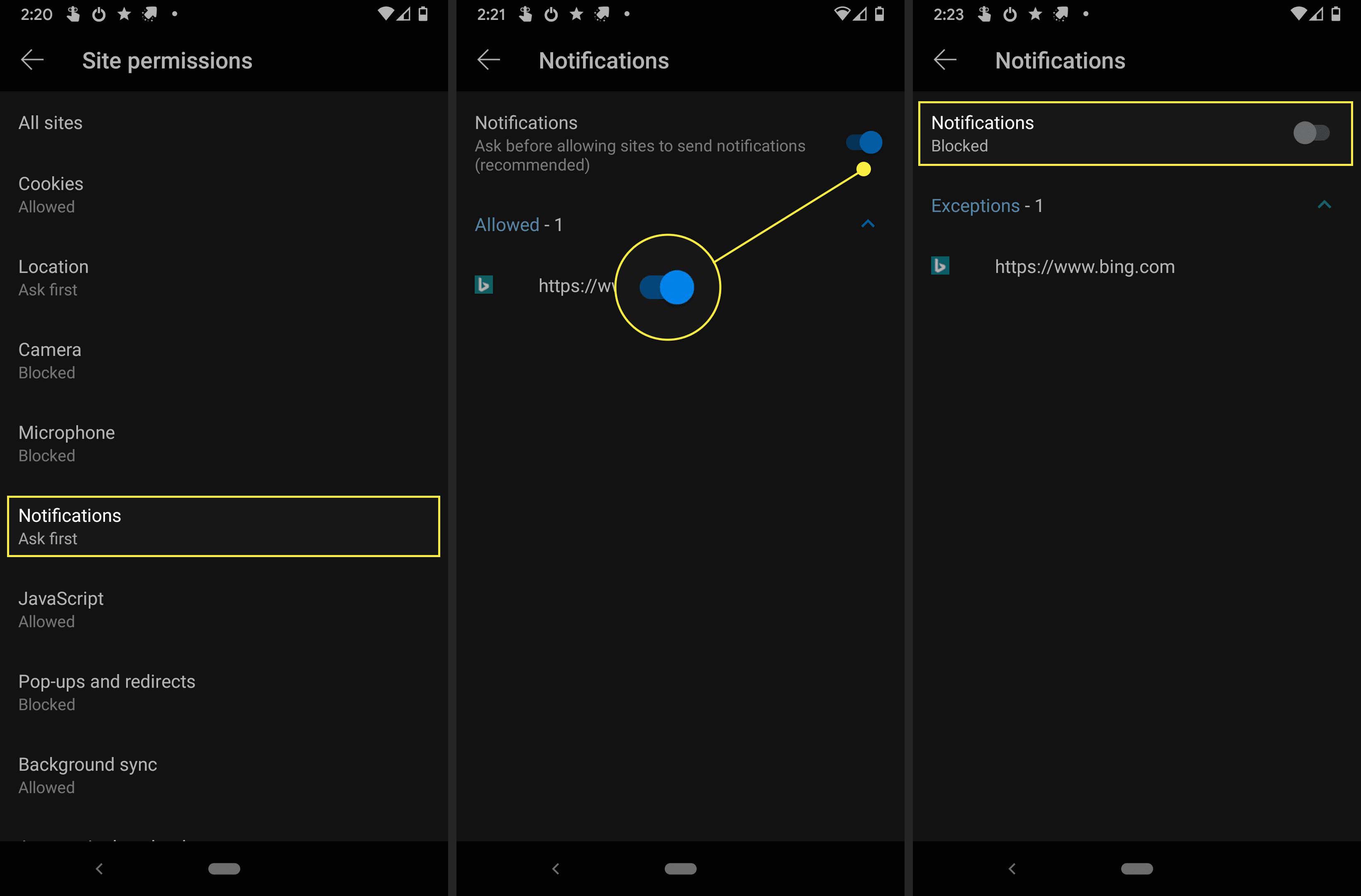
Zde můžete také spravovat nastavení oznámení pro jednotlivé weby klepnutím na web, který chcete spravovat.